티비메이트 IPTV 플레이어는 여러 IPTV 구독에서 라이브 TV, 영화 및 주문형 비디오를 관리하고 스트리밍하는 최고의 앱 중 하나로 자리 잡았습니다. 세련된 인터페이스, 다양한 연결 방법 지원, 사용 편의성 덕분에 Firestick 및 Android TV 사용자가 가장 선호하는 앱입니다.
이 가이드에서는 TiviMate를 설치하고 구성하는 방법을 안내합니다. IPTV 서비스.
티비메이트는 무엇이며 왜 사용하나요?
티비메이트는 여러 IPTV 서비스를 한 지붕 아래 통합하는 다목적 IPTV 플레이어입니다. 특정 제공업체에 종속된 앱과 달리 TiviMate를 사용하면 다음과 같은 다양한 서비스를 통합할 수 있습니다:
- M3U 재생 목록
- Xtream 코드
- 스토커 포털
이러한 유연성과 깔끔하고 사용자 친화적인 인터페이스가 결합되어 두 개 이상의 IPTV를 구독하는 사용자에게 이상적입니다. 주요 기능은 다음과 같습니다:
- 멀티 서비스 관리: 다양한 IPTV 제공업체를 손쉽게 관리하세요.
- 고급 기능: TV 가이드를 맞춤 설정하고, 실시간 TV를 녹화하고, 즐겨 찾는 채널을 관리하세요.
- 교차 장치 지원: Firestick, NVIDIA Shield, Android TV 박스 등의 기기에서 일관된 성능을 제공합니다.
티비메이트 IPTV 플레이어 설치를 위한 전제 조건
TiviMate를 설치하기 전에 다음 사항이 준비되어 있는지 확인하세요:
활성 IPTV 구독: 콘텐츠를 사용하려면 구독이 활성화된 IPTV 제공업체가 필요합니다. 한 가지 옵션은 Flix IPTV를 통해 플랫폼에 원활하게 통합할 수 있으며, 다양한 채널 액세스를 위한 Xtream 코드 및 M3U 재생 목록을 제공합니다.
다운로더 앱: 이 앱은 TiviMate를 포함한 타사 APK를 사이드로드하는 데 사용됩니다.
Firestick에서 TiviMate를 다운로드하는 방법
- 다운로더를 설치합니다: Amazon 앱 스토어에서 다운로더를 검색하여 설치합니다.
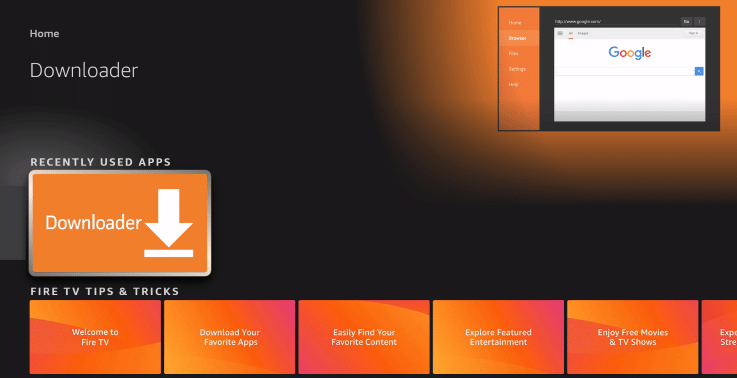
- 알 수 없는 출처를 활성화합니다: Firestick의 설정에서 내 Fire TV > 개발자 옵션으로 이동하여 알 수 없는 출처의 앱을 활성화합니다.
- TiviMate를 다운로드합니다: 다운로더를 열고 URL을 입력합니다. https://files.tivimate.com/tivimate.apk.
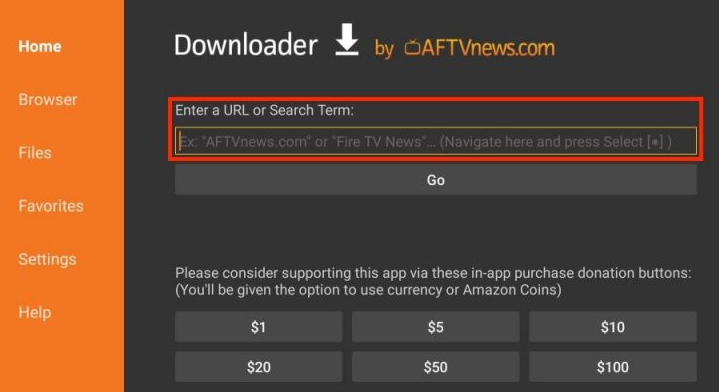
티비메이트 IPTV APK를 설치하고 IPTV 서비스에 연결하는 방법은 무엇입니까?
다운로드가 완료되면 안내에 따라 APK를 설치합니다:
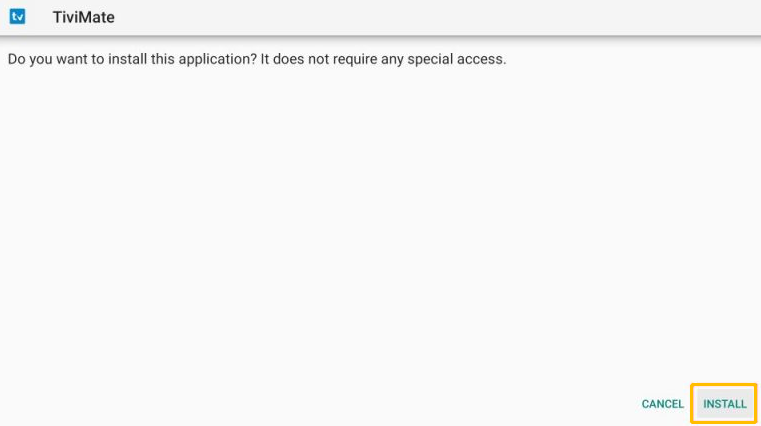
티비메이트가 설치되면 IPTV 서비스를 통합해야 합니다(예, Flix IPTV). 이 과정은 IPTV 제공업체에 따라 다릅니다:
M3U 재생 목록:
- TiviMate 메뉴에서 재생 목록을 선택합니다.
- Flix IPTV에서 제공하는 M3U 재생 목록 URL을 입력합니다.
Xtream 코드:
Xtream 코드를 선택하고 사용자 이름, 비밀번호, Flix IPTV에서 제공한 서버 URL을 입력하세요. 이 방법은 효율적이고 오류 발생 가능성이 적으며 특히 초보자에게 사용자 친화적이기 때문에 가장 선호되는 방법입니다.
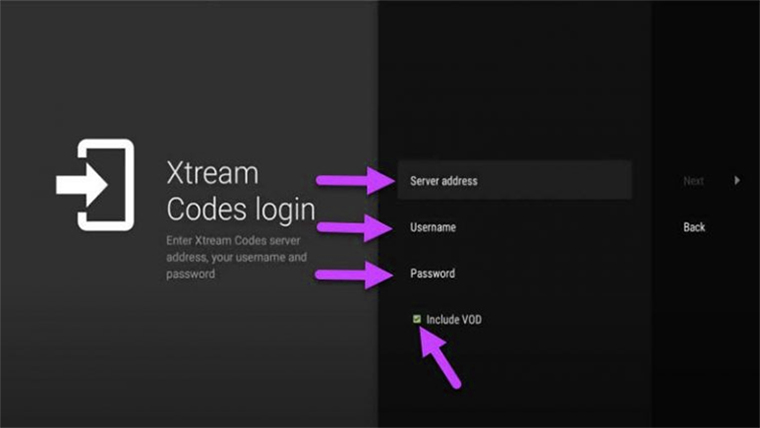
스토커 포털:
- 스토커 포털을 선택하고 포털 URL을 입력한 다음 MAC 주소를 입력합니다.
- 세부 정보를 입력하면 티비메이트가 IPTV 서비스와 관련된 채널, 주문형 비디오 콘텐츠 및 TV 가이드를 로드합니다. 동일한 프로세스에 따라 여러 IPTV 서비스를 추가할 수 있습니다.
Android TV에 TiviMate IPTV 플레이어 설치 및 사용 방법
보안 설정을 사이드 로드하거나 조정할 필요 없이 Google Play 스토어에서 TiviMate를 직접 다운로드할 수 있으므로 절차가 더 간단합니다. TiviMate를 검색하여 직접 설치하기만 하면 됩니다.
전체 단계를 확인하세요:
- 앱 섹션으로 이동하여 Android TV에서 Play 스토어를 엽니다.
- 검색 기능을 사용하여 "티비메이트"를 찾습니다.
- 설치를 클릭하여 앱을 다운로드하고 설치합니다.
- 설치가 완료되면 Play 스토어 또는 앱 목록에서 앱을 엽니다.
- M3U URL 또는 Xtream 코드를 통해 IPTV 재생 목록을 추가합니다.
- 재생 목록이 로드되면 실시간 TV 검색 및 시청을 시작할 수 있습니다.
티비메이트 환경 최적화를 위한 팁
티비메이트 프리미엄으로 업그레이드하세요: 실시간 TV 녹화, 더 많은 연결 추가, TV 가이드 사용자 지정 등의 기능을 잠금 해제하세요.
즐겨 찾는 채널: 가장 많이 시청하는 채널을 즐겨찾기 목록으로 그룹화하여 쉽게 액세스할 수 있습니다.
사용자 지정 그룹: 카테고리별(예: 스포츠, 뉴스, 영화)로 채널을 정리하여 더 쉽게 탐색할 수 있습니다.
VPN을 사용하세요: 특히 지역적으로 제한된 콘텐츠의 경우 VPN 서비스를 사용하여 개인 정보 보호를 강화하세요.
녹화 및 재생: 프리미엄을 사용하면 나중에 보고 싶은 라이브 이벤트나 프로그램의 녹화를 예약할 수 있습니다.
자주 묻는 질문:
Firestick의 IPTV 용 TiviMate에 대한 다른 대안이 있습니까?
최고의 옵션으로는 GSE 스마트 IPTV, IPTV 스마터스 프로, 퍼펙트 플레이어, IPTV네이터, 플릭스 IPTV, XCIPTV, SS IPTV, OTT 내비게이터 IPTV가 있습니다, IPTV 스트림 플레이어 및 IPTV 익스트림.
Firestick 및 Android TV 이외의 다른 스트리밍 기기에서 TiviMate를 사용할 수 있나요?
예, Firestick 외에도 구글 크롬캐스트, 스마트 TV, 안드로이드 폰 등 다양한 스트리밍 기기에서 티비메이트를 사용할 수 있습니다.









